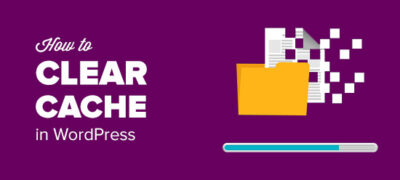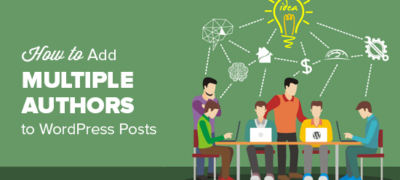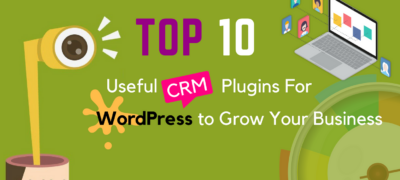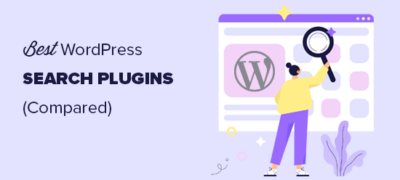看过有关马克·扎克伯格和Facebook的社交网络电影的任何…
我们有时会在较长的WordPress帖子中使用锚链接,以帮助用户快速跳至他们要阅读的部分。
内容链接表部分中经常使用锚链接,因为它们可帮助用户在不重新加载页面的情况下上下较长的文章。它也可以帮助SEO,因为Google可能会将它们显示在您的搜索列表下方,以便于导航(稍后会详细介绍)。
在本分步指南中,我们将解释什么是锚链接,并向您展示如何轻松地在WordPress中添加锚链接。
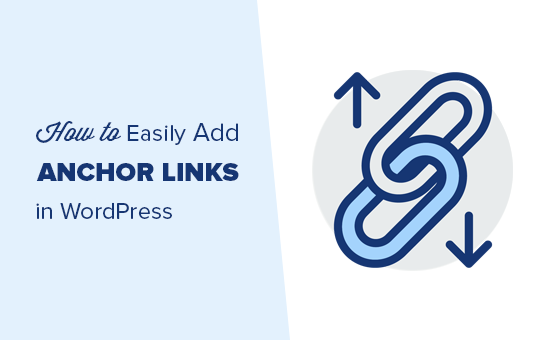
准备?让我们从锚链接的实时示例开始。
以下是我们将在本指南中涵盖的所有主题的列表。继续并单击这些链接中的任何一个,您将被带到该特定部分。
- 什么是锚链接?
- 如何在WordPress中手动添加锚链接?
- 如何在WordPress中使用经典编辑器手动添加锚链接?
- 如何在HTML中手动添加锚链接?
- 如何在WordPress中自动将标题添加为锚链接?
什么是锚链接?
定位链接是页面上的一种链接,可将您带到同一页面上的特定位置。它允许用户跳到他们最感兴趣的部分。
看看下面的动画截图:
如您所见,单击锚点链接会将用户带到同一页面上的特定部分。
锚链接通常在较长的文章中用作目录,使用户可以快速跳转到他们要阅读的部分。
为什么以及何时应使用锚链接?
在决定是否要停留或离开您的网站之前,普通用户花费的时间不到几秒钟。您只有短短的几秒钟就可以说服用户留下来。
最好的方法是帮助他们快速查看所需的信息。
通过允许用户跳过其余内容并直接跳到他们感兴趣的部分,锚链接使此操作变得更加容易。这可以改善用户体验,并帮助您赢得新客户/读者。
锚链接对于WordPress SEO也非常有用。Google可以在搜索结果中显示锚链接,作为“跳转链接”。
有时Google也可以显示该页面上的几个链接,以跳转到链接,这被证明可以提高搜索结果中的点击率。换句话说,您获得了更多的网站访问量。
话虽如此,让我们看一下如何轻松地在WordPress中添加锚链接。
如何在WordPress中手动添加锚链接
如果您只想在文章中添加一些锚链接,则可以轻松地手动进行。
基本上,您需要添加两件事来使锚文本按预期工作。
- 在锚文本之前创建带有#号的锚链接。
- 将id属性添加到您要带入该用户的文本。
让我们从锚链接部分开始。
步骤1.创建锚链接
首先,您需要选择要链接的文本,然后在WordPress Gutenberg编辑器中单击“插入链接”按钮。
这将弹出插入链接弹出窗口,您通常会在其中添加URL或寻找要链接的帖子或页面。
但是,对于锚链接,您只需使用#作为前缀,然后输入要用户跳转到的部分的关键字。
之后,单击输入按钮以创建链接。
有关选择用作锚点链接的文本的一些有用提示:
- 使用与您链接到的部分相关的关键字。
- 不要使锚链接不必要地冗长或复杂。
- 使用连字符来分隔单词并使它们更具可读性。
- 您可以在锚文本中使用大写字母以使其更具可读性。例如:#Best-Coffee-Shops-Manhattan。
添加链接后,您将能够看到在编辑器中创建的链接。但是,单击链接不会执行任何操作。
那是因为浏览器找不到锚链接作为ID。
通过将浏览器指向用户单击锚链接时要显示的区域,部分或文本来解决此问题。
步骤2.将ID属性添加到链接的部分
在内容编辑器中,向下滚动到您希望用户单击锚链接时导航到的部分。通常,它是新章节的标题。
接下来,单击以选择块,然后在块设置中单击“高级”选项卡以将其展开。您只需单击标题栏设置下的“高级”标签。
之后,您需要在“ HTML锚点”字段下添加与锚点链接相同的文本。确保添加不带#前缀的文本。
现在,您可以保存您的帖子,并通过单击“预览”选项卡查看您的锚链接正在运行。
如果您要显示的部分不是标题而是常规段落或任何其他块,该怎么办?
在这种情况下,您需要单击块设置上的三点菜单,然后选择“编辑为HTML”。
这将允许您编辑该特定块的HTML代码。您需要选择要查找的元素的HTML标签。例如,<p>如果它是一个pagraph,或者<table>它是一个table block,依此类推。
现在,您需要将锚作为ID属性添加到该标签,例如以下代码:
<p id=”best-coffee-shops-manhattan”>
现在,您将看到一个通知,指出此块包含意外或无效的内容。您需要单击“转换为HTML”以保留所做的更改。
如何在经典编辑器中手动添加锚链接
如果您仍在使用旧的WordPress 经典编辑器,则可以通过以下方法添加锚点链接。
步骤1.创建锚链接
首先,选择要更改为锚链接的文本,然后单击“插入链接”按钮。
之后,您需要添加带有#号前缀的锚链接,后跟要用于链接的段塞。
步骤2.将ID属性添加到链接的部分
下一步是将浏览器指向用户单击锚链接时要显示的部分。
为此,您需要在经典编辑器中切换到“文本”模式。之后,向下滚动到要显示的部分。
现在找到您要定位的HTML标签。例如<h2>,<h3>,<p>,等等。
您需要使用不带#前缀的锚链接的slug向其添加ID属性,如下所示:
<h2 id=”best-coffee-shops-manhattan”>
现在,您可以保存更改,然后单击“预览”按钮以查看您的锚链接。
如何在HTML中手动添加锚链接
如果您习惯使用WordPress中旧的经典编辑器的“文本”模式编写文字,那么这里就是您手动在HTML中创建锚链接的方法。
首先,您需要使用通常的<a href=””>标记创建带有#前缀的锚链接,如下所示:
<a href=”#best-coffee-shops-manhattan”>Best Coffee Shops in Manhattan</a>
接下来,您需要向下滚动到用户单击链接时要显示的部分。
通常,此部分为标题(h2,h3,h4等),但它可以是任何其他HTML元素,甚至可以是简单的段落<p>标记。
您需要将ID属性添加到HTML标记,然后添加不带#前缀的锚链接段。
<h2 id=”best-coffee-shops-manhattan”>Best Coffee Shops in Manhattan</h4>
现在,您可以保存更改并预览网站以测试锚链接。
如何在WordPress中自动将标题添加为锚链接
此方法适用于定期发布长篇文章并需要使用锚链接创建目录的用户。
您需要做的第一件事是安装并激活Easy Table of Contents插件。有关更多详细信息,请参阅有关如何安装WordPress插件的分步指南。
该插件使您可以自动生成带有锚链接的目录。它使用标题来猜测内容部分,您可以完全自定义它以满足您的需求。
激活后,只需转到设置»目录页面即可配置插件设置。
首先,您需要为要添加目录的帖子类型启用它。默认情况下,该插件为页面启用,但您也可以为您的帖子启用该插件。
您还可以启用自动插入选项。这使插件可以自动为所有文章(包括符合条件的较旧文章)生成目录。
如果只想自动生成特定文章的目录,则可以取消选中此选项。
接下来,向下滚动一点,选择要显示目录的位置以及何时触发它。
您可以查看页面上的其他高级设置,并根据需要进行更改。
不要忘记点击“保存更改”按钮来保存您的设置。
如果启用了自动插入选项,则现在可以查看具有指定标题数量的现有文章。
您会注意到,该插件将在文章的第一个标题之前自动显示目录。
如果要手动生成特定文章的目录,则需要在要显示带有锚链接的目录的地方编辑文章。
在帖子编辑屏幕上,向下滚动到编辑器下方的“目录”标签。
在这里,您可以选中“插入目录”选项,然后选择要包含为锚链接的标题。
现在,您可以保存更改并预览文章。该插件将自动显示锚链接列表作为您的目录。
有关更多详细说明,请参阅有关如何在WordPress中添加目录的文章。
我们希望本文能帮助您学习如何轻松地在WordPress中添加锚链接。您可能还希望了解我们的技巧,以了解如何正确优化SEO博客文章以及精选的最佳WordPress页面构建器插件。